Índice da página
Críticas e Prêmios
Leonardo atualizou em 29/09/2024 para Transferência entre PCs | Mais Artigos
Python é uma linguagem de programação usada consistentemente para muitos propósitos, como desenvolvimento de software e análise de dados. No entanto, às vezes pode ser necessário desinstalar este programa do seu computador. Isso é possível por vários motivos, como liberar mais espaço no sistema ou mudar para uma versão diferente.
Neste cenário, a desinstalação desta linguagem de programação pode variar dependendo do seu sistema operacional e do método usado. Conseqüentemente, a EaseUS compartilhará insights sobre como desinstalar o Python de várias plataformas da melhor maneira possível. Você pode remover o Python do seu computador sem deixar nenhum arquivo ou configuração restante, seguindo-o cuidadosamente.
Como desinstalar Python no Windows
Como a maioria dos usuários prefere usar o Windows para programação e outras atividades, nossa principal preocupação é discutir a remoção do Python dele. Vá até o final desta parte para aprender como desinstalar o Python do Windows de várias maneiras:
Maneira 1. Desinstalador rápido e gratuito - EaseUS Todo PCTrans
Dentre as diversas opções disponíveis, uma das mais confiáveis é contar com uma ferramenta poderosa que cuida de tudo relacionado ao aumento do desempenho do seu sistema. EaseUS Todo PCTrans Free limpa de maneira ideal aplicativos e arquivos indesejados do seu computador neste nicho. Esta ferramenta permite localizar e excluir arquivos até mesmo das profundezas de suas unidades de armazenamento, ocupando espaço desnecessário.
Além disso, você pode remover logs e arquivos temporários de seu sistema que não são necessários para nenhuma atividade essencial. Outro aspecto útil deste desinstalador é que ele aumenta o desempenho da unidade C, transferindo os programas instalados para qualquer outra unidade.
Agora que você sabe o quanto esse desinstalador facilita o gerenciamento de computadores para nós, vamos prosseguir para a parte que explica como desinstalar o Python com ele:
Passo 1. Escolha Gerenciamento de aplicativos, clique em "Iniciar" para desinstalar seus aplicativos com segurança e reparar seus aplicativos danificados.

Passo 2. Todos os aplicativos instalados em seu PC, escolha aquele que deseja desinstalar ou reparar. (Se o processo de desinstalação falhar, você pode clicar no pequeno ícone de triângulo e selecionar "Excluir".)

Passo 3. Clique em “Desinstalar”. (Se você deseja reparar aplicativos, clique no ícone logo atrás de “Desinstalar” e escolha “Reparar”.)

EaseUS Todo PCTrans não se restringe à desinstalação de aplicativos em dispositivos Windows. Conhecida por fornecer vários outros recursos, veremos alguns recursos importantes que envolvem esta ferramenta:
- Transfira qualquer aplicativo entre diferentes dispositivos: mova programas da unidade C para a unidade D
- Faça backup completo dos arquivos do seu PC e mantenha tudo seguro.
- Recupere dados valiosos de computadores quebrados ou inoperantes.
- Desinstale League of Legends , force a desinstalação de software que não desinstala, desinstale o Riot Client
Se você está intrigado com esta ferramenta, considere baixá-la em seu dispositivo. Ao executar métodos como desinstalar o Python do seu PC, o EaseUS Todo PCTrans funciona bem.
Maneira 2. Desinstalar o Python por meio das configurações do Windows
Embora você possa executar com eficiência esta operação de remoção de aplicativos por meio da ferramenta acima, você tem ainda mais opções. Usar as configurações integradas do Windows é uma abordagem direta para excluir o Python do seu computador sem exigir uma ferramenta de desinstalação de terceiros. Seguindo as etapas abaixo, você pode aprender rapidamente como desinstalar o Python nas configurações do seu PC:
Passo 1. Primeiro, abra a guia “Configurações” do Windows no menu Iniciar e acesse a guia “Aplicativos” no painel esquerdo. Navegue até a opção “Aplicativos instalados” para ver uma lista de todos os aplicativos instalados no seu PC.

Passo 2. Agora, localize "Python" pesquisando-o ou rolando a lista para baixo. Uma vez localizado, clique no ícone “Três pontos” e selecione a opção “Desinstalar” para removê-lo do seu sistema.
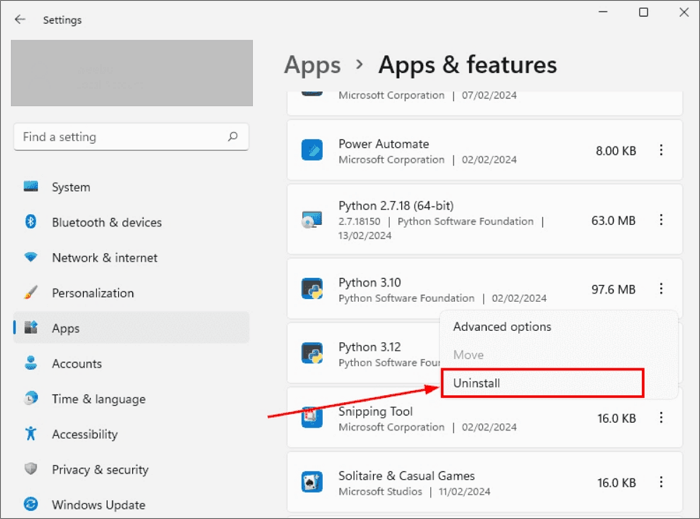
Maneira 3. Desinstale o Python através do Painel de Controle
Muitos usuários já conhecem o Painel de Controle do Windows, uma opção bastante conhecida para desinstalar programas. Ele garante a remoção completa de um aplicativo, sem deixar arquivos residuais e mantendo o sistema limpo. Siga o guia passo a passo abaixo para aprender como desinstalar o Python do seu computador por meio desta abordagem:
Passo 1. Procure por “Painel de Controle” na barra de pesquisa do Menu Iniciar e acesse-o. Depois, selecione a opção “Programas e Recursos” na lista de opções da janela.
Passo 2. Em seguida, role para baixo e localize o aplicativo “Python” que deseja remover. Por fim, clique nele e toque na opção “Desinstalar” acima para excluí-lo com sucesso.

Maneira 4. Desinstalar Python via CMD
Felizmente, o Windows oferece aos usuários outra maneira de excluir aplicativos, ampliando a experiência do usuário. Usando o prompt de comando: você pode executar comandos específicos e especificar exatamente qual versão do Python deseja remover. Veja como você pode usar este método para excluir um aplicativo como Python do seu PC:
Passo 1. Primeiro, digite “cmd” na barra de pesquisa e clique com o botão direito no aplicativo “Prompt de Comando” que aparece. Em seguida, toque na opção “Executar como administrador” para iniciar o prompt de comando no modo de administrador.

Passo 2. Agora, digite o comando wmic product get name no prompt de comando e pressione “Enter” para ver a lista de aplicativos instalados. Por último, use o comando de desinstalação do produto wmic onde name=Python xxx call e substitua "Python xxx" pelo número exato da versão que você deseja remover.
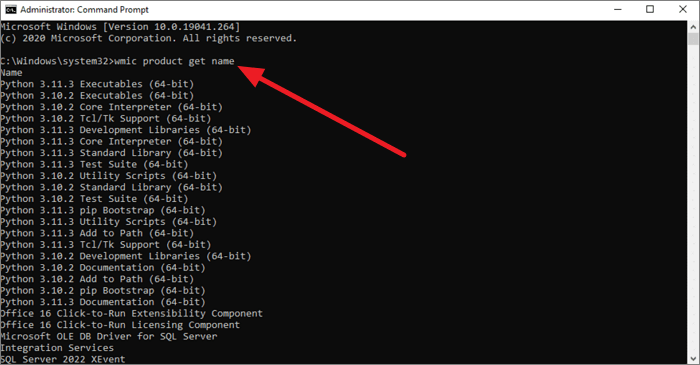
Compartilhe esta diretriz e continue assistindo se quiser aprender como desinstalar o Python no Mac ou Linux:
Como desinstalar Python no Mac
Depois de abordar como desinstalar o Python no Windows, vamos nos concentrar nos usuários de Mac. Notavelmente, o macOS vem com uma versão pré-instalada deste aplicativo de linguagem de programação, o que torna sua remoção um pouco complicada. Siga-nos neste guia para realizar uma desinstalação completa deste software usando o Terminal:
Passo 1. Localize Python na pasta Aplicativo em seu Mac Finder. Em seguida, clique com o botão direito no aplicativo Python e selecione a opção “Mover para a lixeira” para enviá-lo para a lixeira.
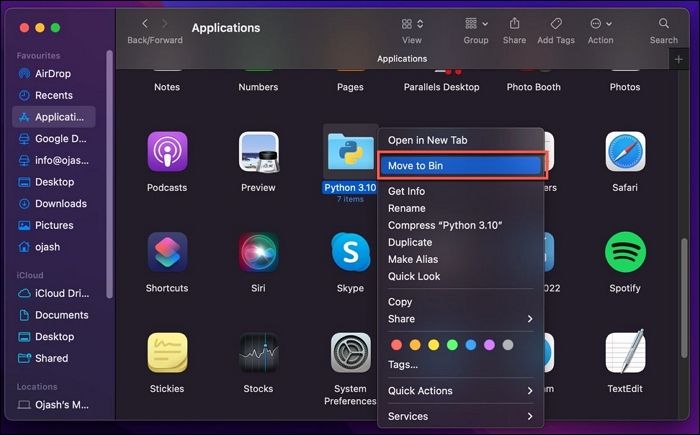
Passo 2. Em seguida, inicie o aplicativo Terminal para remover os arquivos restantes deste aplicativo. Para isso, digite o comando ~ [nome de usuário] sudo rm -rf /Applications/Python\ xx/ e prossiga inserindo sua senha de administrador. Nota: substitua “xx” pelo número da versão do aplicativo que você pretende desinstalar.
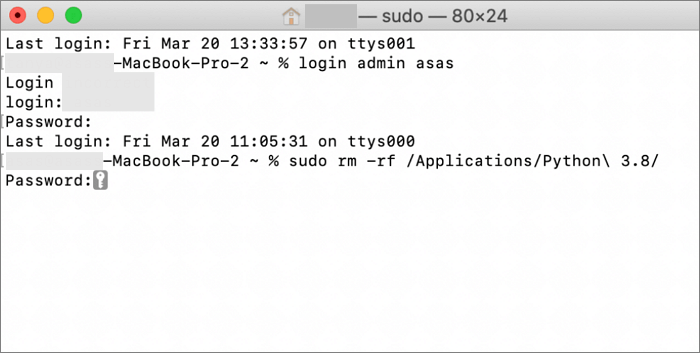
Como desinstalar Python no Linux
Assim como o macOS, os sistemas Linux também costumam vir com Python integrado, pois é um componente crítico para muitas operações do sistema. No entanto, se você precisar remover uma versão específica do Python instalada separadamente, poderá usar o Terminal para essa finalidade de forma eficaz. Confira as instruções explícitas que compartilham insights sobre como excluir este aplicativo do sistema operacional Linux:
Instruções: Depois de abrir o Terminal, digite o comando: apt-get -y remove --auto-remove pythonx.x . Em vez de “xx”, você deve inserir os números que designam a versão do aplicativo que está sendo removida. Uma vez feito isso, pressione o botão "Enter" e exclua completamente o software relevante.
Conclusão
Concluindo, realizar um processo de desinstalação completo do aplicativo Python requer técnicas específicas, dependendo do sistema operacional. Este guia cobriu quase todas as maneiras possíveis de remover o aplicativo do seu PC. Também fornecemos instruções passo a passo sobre como desinstalar o Python do Mac ou Linux OS.
Em particular, também apresentamos um software abrangente, EaseUS Todo PCTrans, que permite remover qualquer tipo de arquivo do seu PC. Com esta ferramenta ao seu lado, você não precisa mais se preocupar com arquivos indesejados consumindo espaço em suas unidades de armazenamento. Sinta-se à vontade para experimentar esta ferramenta baixando-a agora mesmo e aumente o desempenho e o gerenciamento do seu computador.
Perguntas frequentes sobre como desinstalar o Python
Embora tudo fique claro depois de ler todo o guia acima, você também pode consultar esta seção de perguntas frequentes para entender como desinstalar o Python de maneira adequada.
Q1. Posso desinstalar o Python?
Geralmente, é perfeitamente seguro desinstalar o Python se ele não for exigido pelas funções do seu sistema operacional. Assim, você pode remover qualquer versão adicional sem se preocupar se a instalou manualmente.
Q2. Por que não consigo desinstalar o Python?
Talvez você não consiga desinstalar o Python porque ele é usado por processos do sistema ou aplicativos essenciais. Além disso, algum outro programa pode estar utilizando-o durante o processo de desinstalação, o que impossibilita você de fazê-lo.
Q3. O que acontece se eu desinstalar o inicializador Python?
Depois de desinstalar o iniciador Python, você não poderá mais iniciar scripts Python rapidamente ou gerenciar suas múltiplas versões por meio do iniciador. No entanto, isso não afetará sua capacidade de executar esses scripts por meio de outros métodos, como o CMD.
Atualizado por Leonardo
"Obrigado por ler meus artigos, queridos leitores. Sempre me dá uma grande sensação de realização quando meus escritos realmente ajudam. Espero que gostem de sua estadia no EaseUS e tenham um bom dia."
Revisão do produto
-
O EaseUS Todo PCTrans é uma ferramenta simples para trocar arquivos entre duas máquinas diferentes. Com ela, você dispensa o uso de pendrives ou hospedagens em nuvem para transferir arquivos entre máquinas conectadas à rede.
![]() Leia mais
Leia mais
-
Por ser um programa simples e fácil de usar, o EaseUS Todo PCTrans é um excelente software de transferência de arquivos para qualquer usuário. Definitivamente, vale a pena utilizá-lo para manter seus programas intactos e ter certeza que todos os arquivos estão seguros.
![]() Leia mais
Leia mais
Artigos relacionados
-
Guia Completo: Compartilhamento de Arquivos do Windows 11 Sem HomeGroup
![author icon]() Leonardo 2025/07/08
Leonardo 2025/07/08
-
Como Mover Arquivos Grandes de Uma Unidade para Outra [Resolvido 2025]
![author icon]() Leonardo 2025/07/08
Leonardo 2025/07/08
-
Como mover GTA V para outra unidade [Tutorial detalhado]
![author icon]() Leonardo 2025/10/27
Leonardo 2025/10/27
-
Como Transferir o CS:GO Para Outro PC ou Outra Unidade
![author icon]() Leonardo 2024/11/27
Leonardo 2024/11/27
Sobre EaseUS Todo PCTrans
O EaseUS Todo PCTrans pode transferir configurações, aplicativos e dados entre PCs e HDs. O software de transferência e migração do seu PC pode atualizar os dispositivos sem reinstalar.
Revisão de produto
